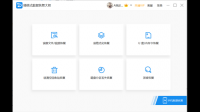哪里有免费的3d模型下载?最好也能下载软件你可以先去【绘学霸】网站找“3d建模”板块的【免费】视频教程-【点击进入】完整入门到精通视频教程列表: www.huixueba.net/w
电脑版剪映3.7.2版本的变速在哪里?
剪映电脑版没有变速一项
剪映电脑版变速操作如下
1.首先需要在剪印官网下载安装剪印软件,然后在电脑上启动剪印客户端;点击客户端中的“开始创作”。
2.进入到操作界面中,把视频素材导入左上角的素材栏,把需要修改的素材拖到下方的工作栏中,此时视频素材会自动按照视频长度展开,并且将画面同步在中间的播放器中。
3.我们选中下方的视频素材后,点击右上角的功能中有一个“变速”,然后按照需要拖动倍数,就可以完成啦。最后保存视频即可。
剪映如何调节视频速度
1、首先打开剪映,然后点击页面上方的+号,如图所示。
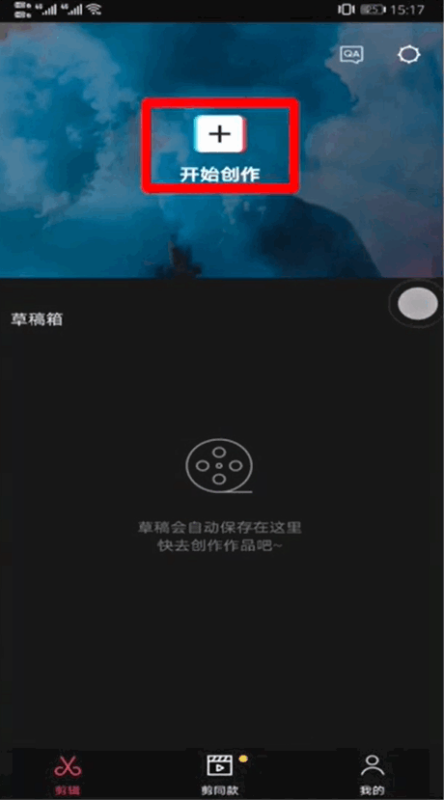
2、打开页面后,选择要调节速度的视频,然后点击添加到项目,如图所示。
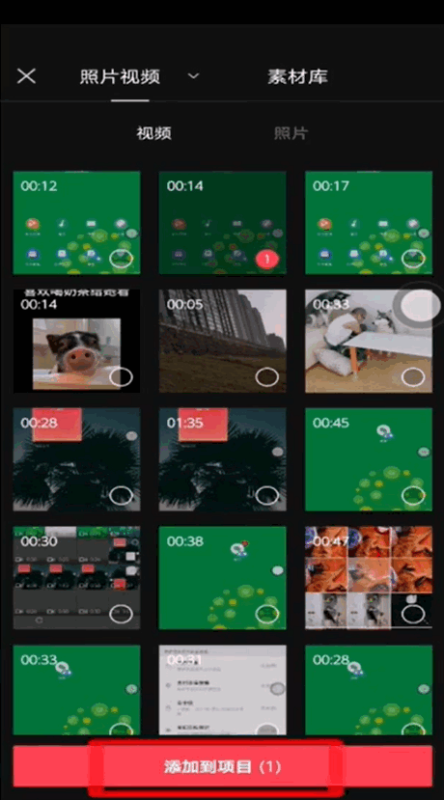
3、添加好视频素材后,点击剪辑,如图所示。
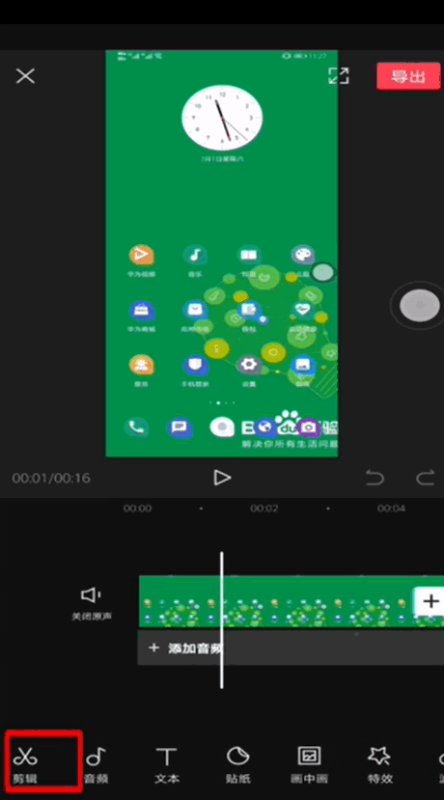
4、在弹出来的功能表中,点击变速,如图所示。
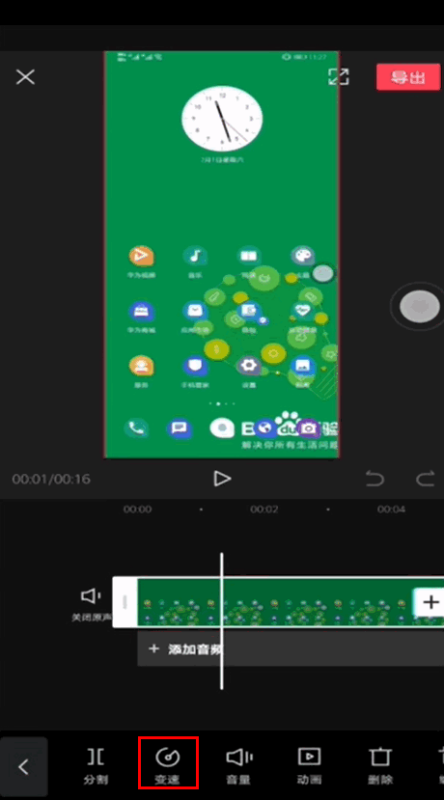
5、根据需要调节好视频速度,然后点击右下角的打勾图标,如图所示。
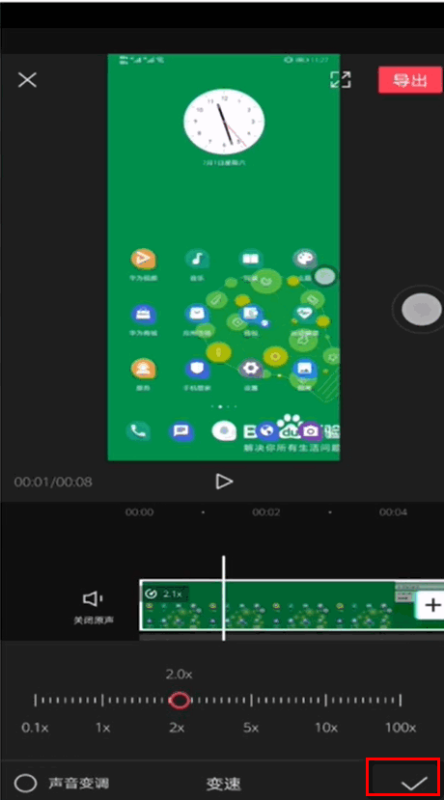
6、调节好视频速度后,点击导出即可。
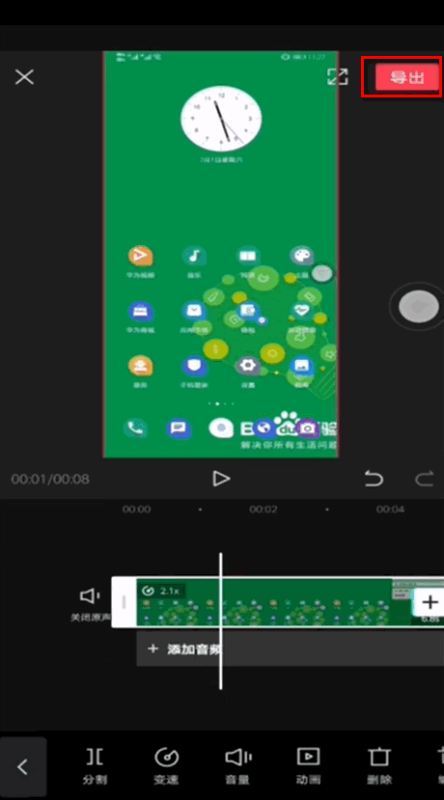
剪映慢动作变速在哪里
找到剪映的慢动作有以下步骤:
1、打开手机版剪映。
2、点击开始创作按钮,导入需要的视频文件。
3、选择需要剪辑的视频之后点击下方添加按钮。
4、滑动视频文件,调整至需要慢动作的开始部分,之后点击底部分割按钮。
5、同样,滑动视频文件,调整至需要慢动作的结束部分,点击下方分割按钮。
6、这样就有一段视频被独立出来了。选中该段视频之后点击下方变速按钮。
7、这里选择常规变速。
8、向左滑动红色圆圈图表,这样视频就会放慢速度了,调整至合适的速度后点击右下角对号按钮保存即可。这样就可以实现慢动作视频效果了。
剪映怎么倍速
剪映倍速播放的方法:
演示版本剪映9.0.0
1、首先打开剪映,然后选择【开始制作】如下图所示:
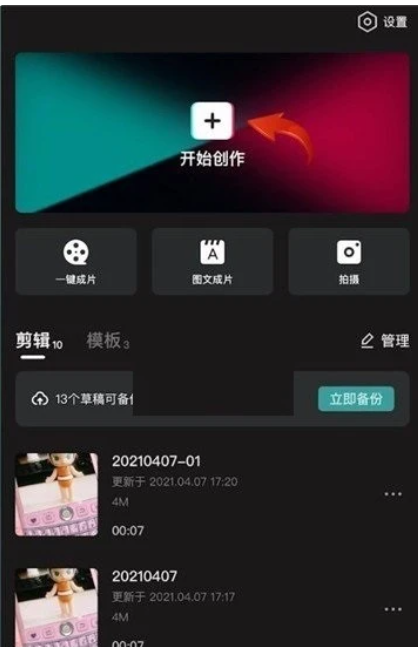
2、然后先点击视频下方的视频进度条,然后再选择倍速,如下图所示:
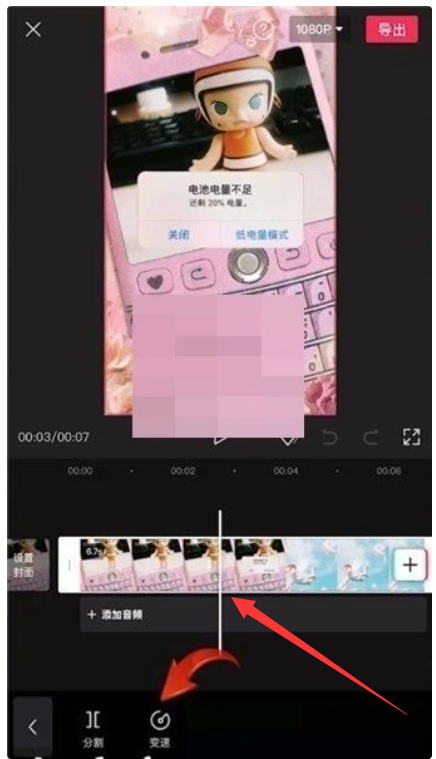
3、然后设置倍速速度即可,最后再选择【导出】即可如下图所示:
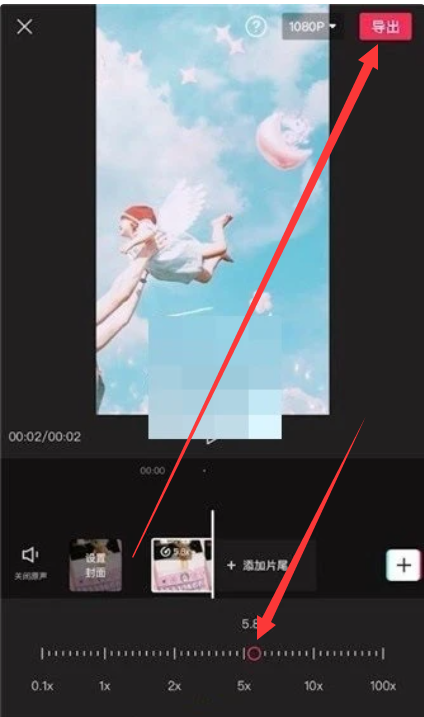
剪映怎么放慢视频速度
剪映是目前非常受欢迎的视频剪辑软件,拥有着非常丰富、全面的剪辑功能。现在让我们分别来看一下如何用电脑版和手机版剪映放慢视频速度。
一、手机版剪映操作方法:
第一步:在手机上找到剪映APP,点击打开。

第二步:点击页面上方的【开始创作】选项。
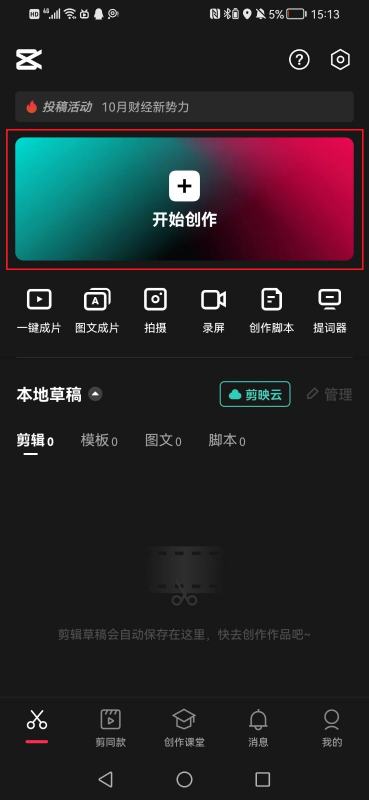
第三步:选择要进行放慢操作的视频,然后点击页面右下方的【添加】选项。
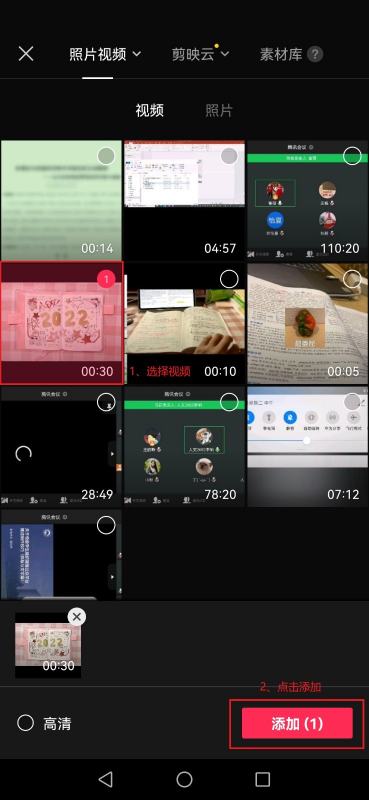
第四步:点击页面下方的【变速】选项。
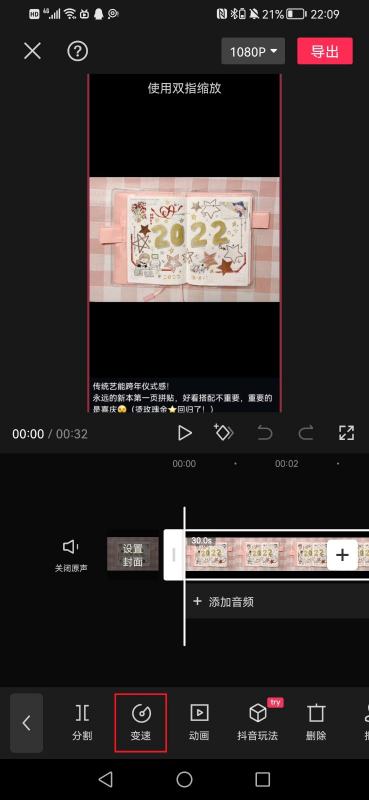
第五步:点击页面下方的【常规变速】选项。
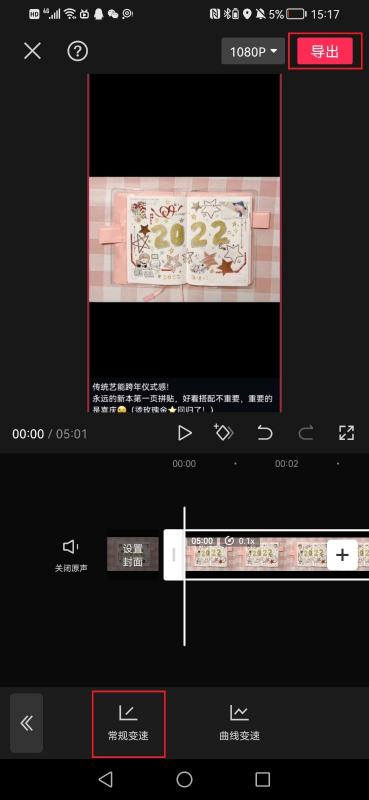
第六步:根据需求选择视频速度,0.1x至1x为放慢视频速度,1x之后为加快视频速度,然后点击页面右下角的【对号】选项。
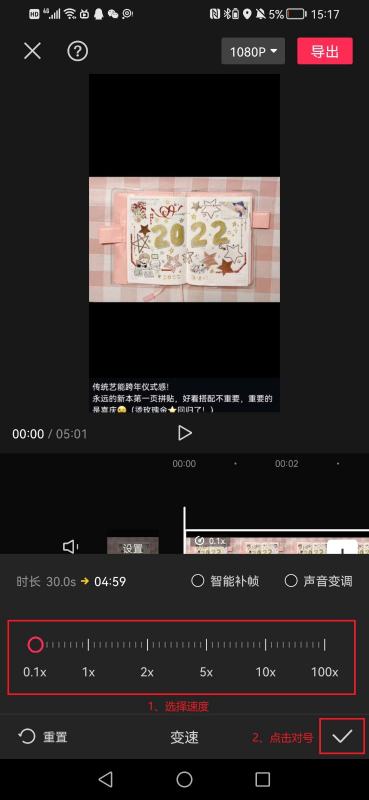
第七步:点击页面右上角的【导出】选项,就可以把放慢速度的视频保存到手机相册里面。
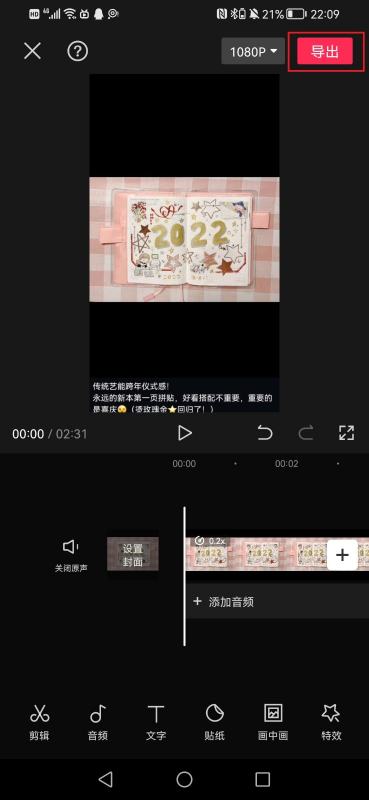
二、电脑版剪映操作方法:
第一步:在电脑上找到剪映APP,点击打开。
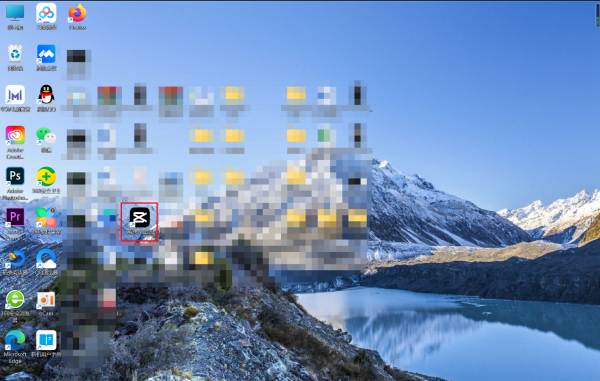
第二步:点击页面上方的【开始创作】选项。
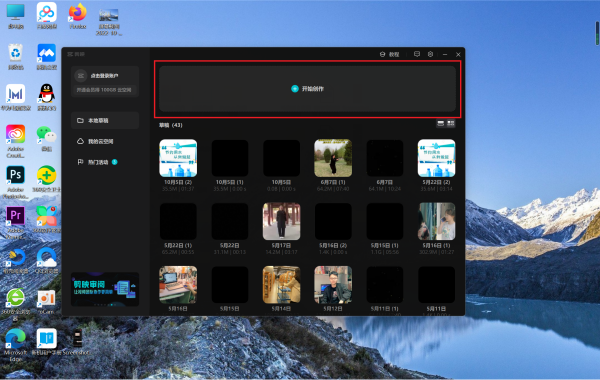
第三步:点击页面左侧的【导入】选项。
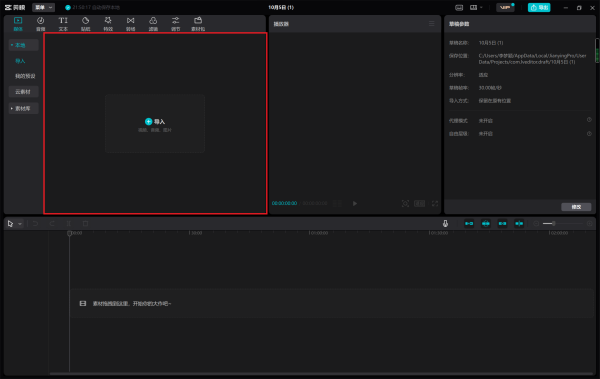
第四步:在弹出的对话框里选择要进行剪辑的视频,然后点击【导入】选项。
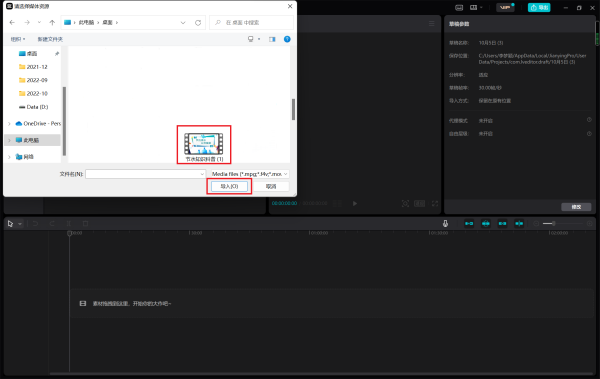
第五步:将导入的视频拖拽至下方对话框中。
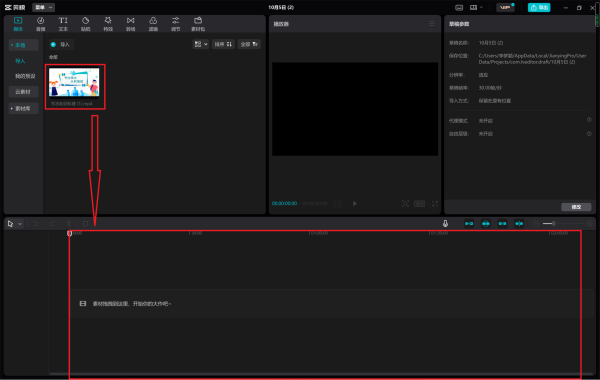
第六步:点击页面右侧的【变速】选项。
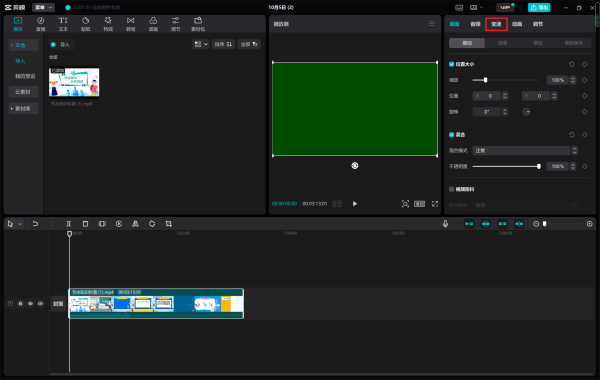
第七步:根据需要选择视频速度,0.1x至1x为放慢视频速度,1x之后为加快视频速度。
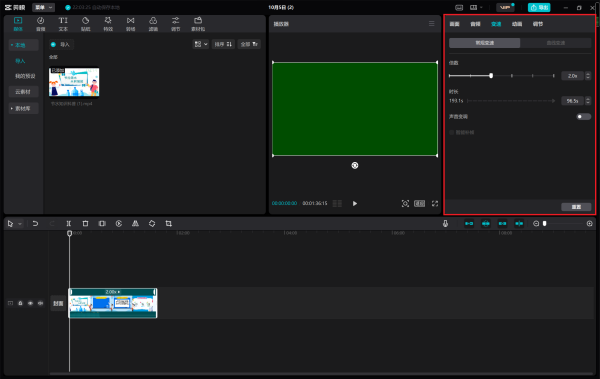
第八步:点击页面右上角的【导出】选项,将视频保存到电脑即可。
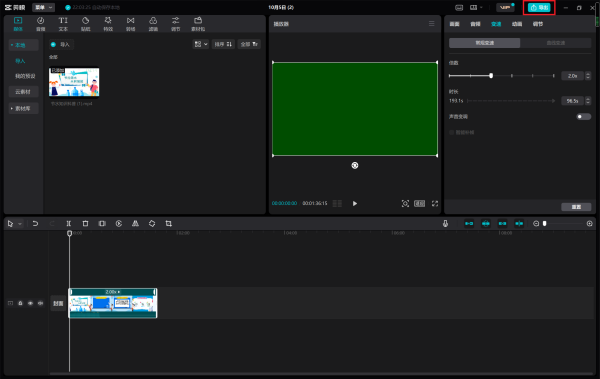
相关文章
- 详细阅读
-
3D模型代下软件真的好用吗?只听说过详细阅读

什么3D建模软件适合初学者使用?SketchUp、SolidWorks、Blender、Daz Studio、AutoDesk 123D这几款3D软件比较适合初学者使用。1、SketchUpSketchUp是评价最高的3D设计软件之
-
怎么把视频裁剪画面并将竖屏改为横详细阅读
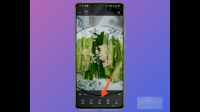
怎么把竖屏视频剪辑成横屏手机里的视频剪辑软件就可以把竖屏的视频变成横屏
现在的手机,不仅是通讯工具,还是很方便的视频录制和剪辑工具,随手拍摄一段视频,经过手机端的视频剪 - 详细阅读
-
征途GM管理软件2.62WIN10版 哪位有详细阅读

谁有征途服务端带客户端登陆器全套下载地址途单机版(非SF)架设图文教程 想改造出来超级变态的装备的请使用征途GM工具,资源下载及教程请点击这里 建议用 纳米机器人下载 ,好象有
-
三坐标UCC 测针软件打不开详细阅读

三友测量仪软件打不开怎么办可能一下几种状况:
1、电源未接通(红色LED不亮)
2、驱动程序未安装(绿色LED不亮)
3、有多个使用UWC4000i的软件已经或者曾经打开
4、检查电源线、开关 -
ienglish平板怎么下载软件详细阅读

ienglish只能下载英语吗ienglish只能下载英语。iEnglish是一个大型在线智能分级听读系统,使用一个专门的平板电脑来阅读,这个平板电脑没有游戏下载功能,只能用来学英语。iEngli
-
为什么现在乐视视频加载速度越来越详细阅读

为什么乐视手机在应用商店下载不了软件,更新软件也不行,而且网速超慢?原因:①手机配置过时后不能满足各种新版软件对配置的胃口,从而导致了程序运行缓慢。②软件接收到网页中各类
-
淘宝访问被拒绝代理软件怎么解决详细阅读

手机淘宝访问被拒绝要怎么办手机淘宝访问被拒绝的方法如下:
1、判断是否为浏览器的问题,尝试使用不同浏览器来访问。
2、排除了浏览器问题后,试着删除浏览器访问记录。进入设置 -
电脑本地下载的软件在哪里查找?详细阅读
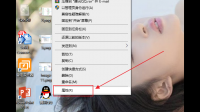
怎么查看电脑下载了哪些软件1 起首打开电脑,然后点击左下角的【起头】  2 在弹出的窗口中点击【节制面板】  3 打开节制面板后,点击【程序】  4 点击【程序和功能】  5 在当前